Podczas tworzenia witryny internetowej WordPress po raz pierwszy, w nagłówku lub pasku tytułu w niektórych motywach można powiadomienie “Tylko kolejna witryna WordPress”.
Początkujący często nie wiedzą, jak zmienić ten slogan, ale pozostawienie go na miejscu nie wygląda dobrze. Na szczęście można go łatwo zmienić na coś innego lub nawet całkowicie usuwać.
W tym poradniku pokażemy, jak krok po kroku zmienić tekst “Just another WordPress site”.
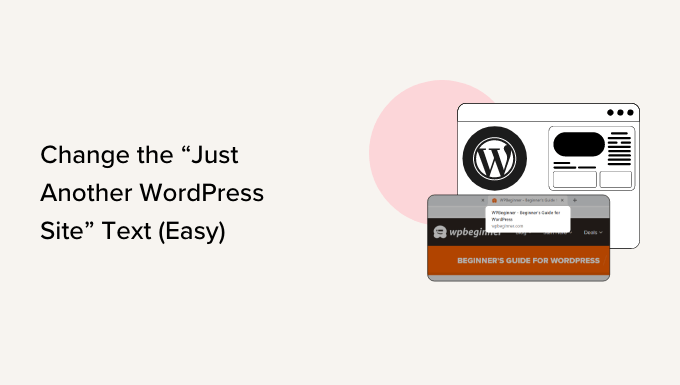
Czym jest slogan witryny WordPress?
Slogan to hasło lub opis witryny WordPress. Wiele witryn internetowych używa chwytliwej frazy jako sloganu, aby opisać swoją witrynę i markę.
Do wersji 6.1 WordPress domyślnie używał hasła “Just another WordPress site” jako sloganu dla twojej witryny internetowej, gdy tworzyłeś ją po raz pierwszy.
Po aktualizacji WordPress pozostawia pole sloganu puste dla nowych instalacji.
Jednak użytkownicy, którzy utworzyli swoje witryny internetowe wcześniej lub korzystali z wcześniejszej wersji, mogą nadal mieć zapisane “Just another WordPress site” w ustawieniach WordPressa jako slogan swojej witryny.
Nie wszystkie motywy WordPress wyświetlają ten slogan, ale wiele tak.
Nawet jeśli twój motyw nie wyświetla sloganu witryny użytkownikom, zdecydowanie powinieneś zmienić ten tekst z domyślnego. Jest to na naszej liście najważniejszych rzeczy, które powinieneś zrobić po zainstalowaniu WordPressa.
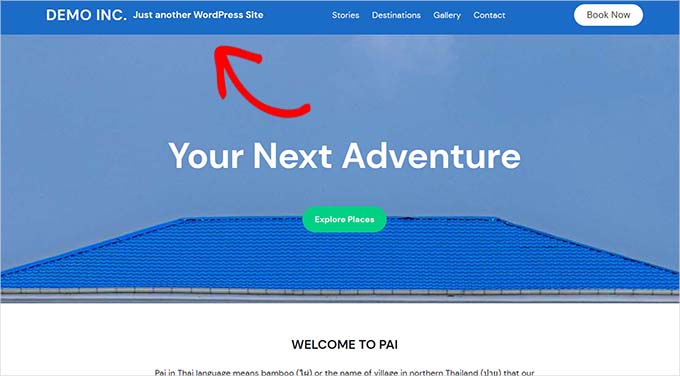
Tutaj, na WPBeginner, używamy “Przewodnika dla początkujących WordPress” jako naszego sloganu. Można go zobaczyć tuż pod naszym menu nawigacyjnym.
Znajduje się on również w tagu tytułowym naszej witryny w twojej przeglądarce.
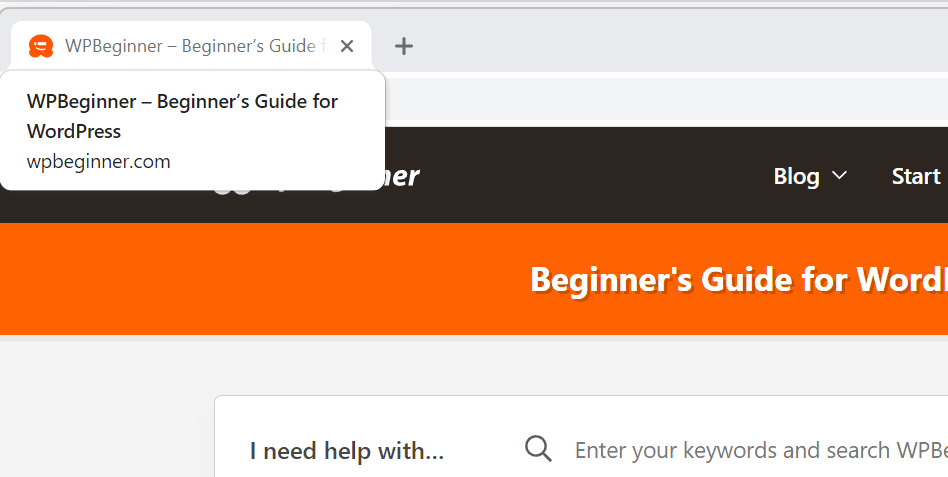
Nie jest konieczne posiadanie sloganu dla twojej witryny internetowej. Jeśli nie możesz teraz wymyślić czegoś odpowiedniego, możesz pominąć slogan.
Na przykład, główny temat lub misja twojej witryny może być jasna z nazwy domeny lub tytułu witryny internetowej.
Jeśli jednak nazwa domeny nie jest wyraźnie odnośnikiem do Twojej niszy na blogu, dodanie chwytliwego sloganu może pomóc w wyjaśnieniu, o czym jest Twoja witryna internetowa.
Film instruktażowy
Jeśli wolisz pisemne instrukcje, czytaj dalej.
Metoda #1: Zmiana twojego sloganu w ustawieniach WordPressa
Najprostszy sposób na zmianę sloganu “Just another WordPress site” znajduje się w ustawieniach twojej witryny WordPress.
Najpierw musisz przejść do twojego kokpitu WordPress. Zwykle można to zrobić, dodając /wp-admin na końcu nazwy domeny twojej witryny internetowej.
Na przykład, jeśli twoja witryna nazywa się example.com, to twój kokpit WordPress znajduje się pod adresem example.com/wp-admin.
WordPress wyświetli monit o zalogowanie się, jeśli nie jesteś jeszcze zalogowany.
Po zalogowaniu się, musisz przejść do strony Ustawienia ” Ogólne w twoim kokpicie, a zobaczysz tam pole Slogan.
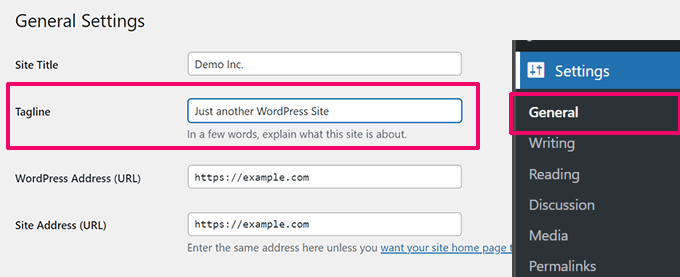
Slogan można zmienić lub usuwać poprzez wyczyszczenie pola.
Pozostawienie pustego pola sloganu spowoduje usuwanie tekstu sloganu z twojej witryny internetowej.
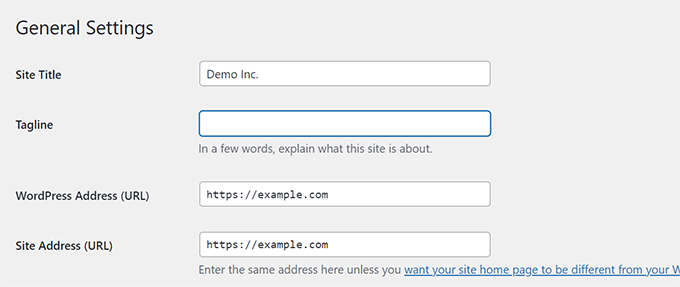
Jeśli chcesz użyć twojego własnego sloganu, oto kilka wskazówek, jak wymyślić coś chwytliwego i pomocnego:
- Użyj głównego tematu twojej witryny internetowej w sloganie.
- Niech będzie krótka i prosta.
- Nie umieszczaj zbyt wielu słów kluczowych lub znaków specjalnych. Wyszukiwarki mogą uznać to za złą praktykę i ukarać twoją witrynę internetową.
Załóżmy, że prowadzisz bloga o podróżach, więc slogan taki jak “Porady i wskazówki dotyczące podróży dla osób podróżujących samotnie” sprawdzi się świetnie.
Po wprowadzeniu zmian przewiń stronę do dołu i kliknij przycisk “Zapisz zmiany”.
Teraz możesz przejść na swoją witrynę i zobaczyć swój nowy slogan:
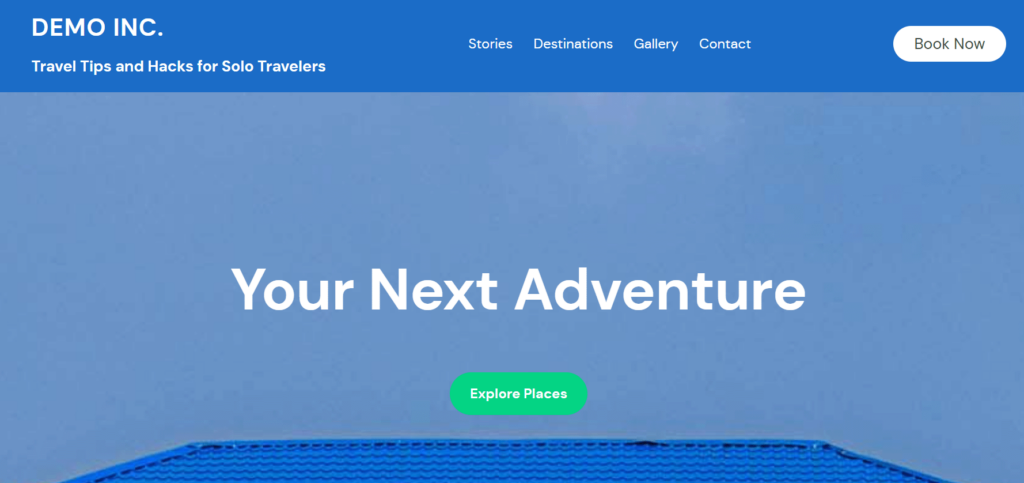
Metoda #2: Zmiana sloganu WordPress w edytorze witryny
Jeśli korzystasz z nowszego motywu blokowego, możesz zmienić slogan również w Edytorze witryny.
Przejdź do strony Wygląd ” Edytor, aby uruchomić Edytor witryn.
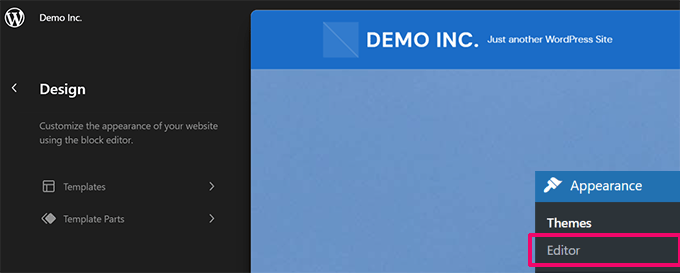
Jeśli od razu widzisz slogan, to możesz śmiało go kliknąć.
W przeciwnym razie możesz przeglądać szablony i fragmenty szablonu, aby zlokalizować blok Slogan witryny.
Wystarczy kliknąć slogan, aby edytować znajdujący się w nim tekst.
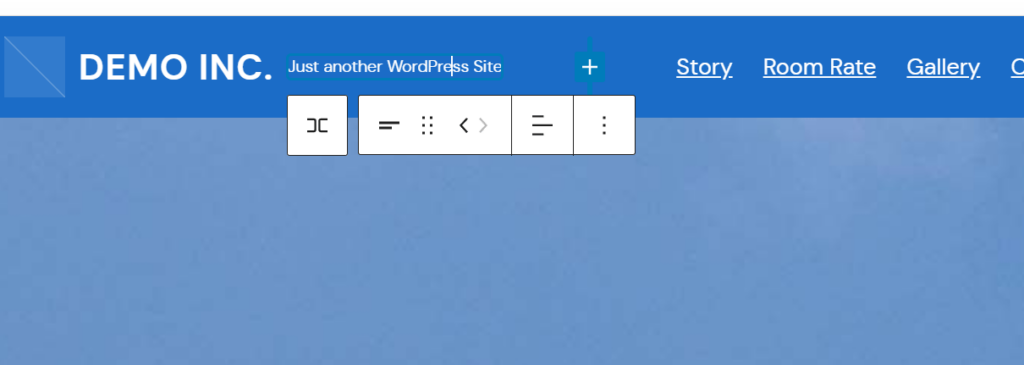
Jeśli nie chcesz w ogóle wyświetlać sloganu, możesz po prostu usunąć blok.
Wystarczy kliknąć menu z trzema kropkami w ustawieniach bloku sloganu witryny i wybrać z niego opcję “Usuwanie sloganu witryny”.
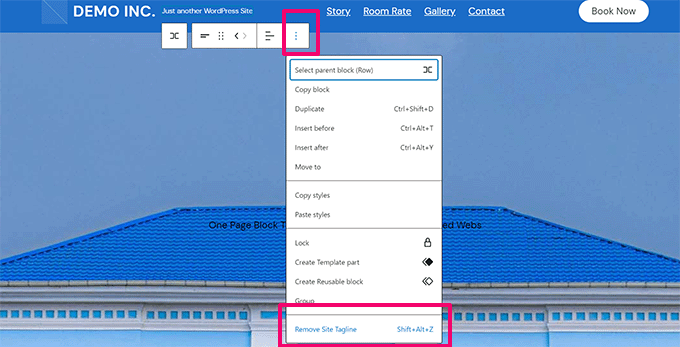
Po zakończeniu edycji nie zapomnij kliknąć przycisku “Zapisz”, aby zapisać twoje zmiany.
Metoda #3: Zmiana sloganu w konfiguratorze motywu WordPress
Możesz również zmienić swój slogan w konfiguratorze motywu WordPress.
Aby to zrobić, przejdź do strony Wygląd ” Dostosuj w twoim kokpicie WordPress, aby uruchomić konfigurator motywu.
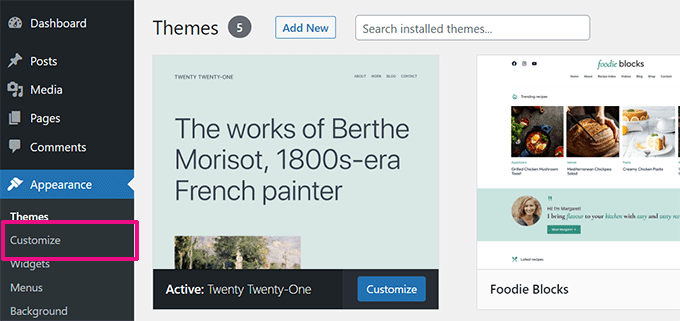
W głównej części ekranu wyświetlany jest podgląd twojej witryny internetowej.
Po lewej stronie znajduje się szereg kart, które pozwalają dostosować różne aspekty twojej witryny internetowej.
Najpierw należy poszukać karty “Tożsamość witryny”. Zazwyczaj znajduje się ona na górze lub w jej pobliżu.
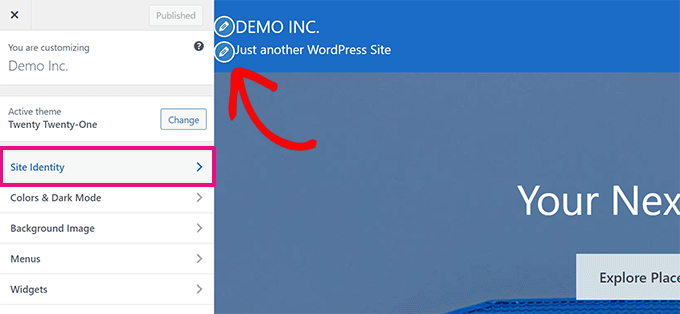
Możesz także kliknąć ikonkę ołówka obok sloganu, aby szybko zlokalizować panel Tożsamość witryny.
Uwaga: Jeśli nie widzisz karty Tożsamość witryny, rozwiń inne karty, aby sprawdzić, czy jest pod nimi zagnieżdżona. Na przykład, Tożsamość witryny znajduje się na karcie Nagłówek w motywie Astra.
Kliknij kartę Tożsamość witryny, aby ją rozwinąć, a zobaczysz pole, w którym możesz zmienić swój slogan.
W tym przykładzie używamy motywu Button, a na poniższym obrazku widać, że mamy również opcję wyłączenia wyświetlania tytułu witryny i sloganu w tej sekcji.
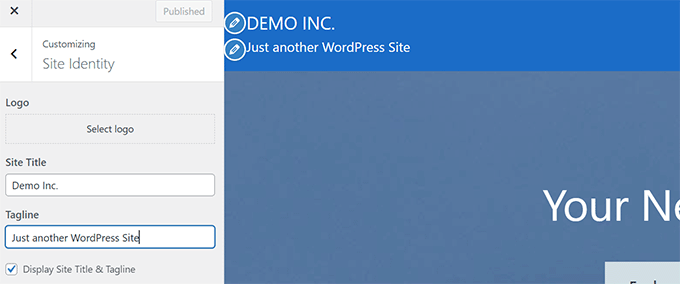
Opcje konfiguratora motywu zależą od używanego motywu WordPress, więc możesz zobaczyć tutaj różne opcje.
Po zmianie sloganu na taki, jakiego chcesz używać, kliknij przycisk “Opublikuj” u góry ekranu, aby zapisać zmiany.
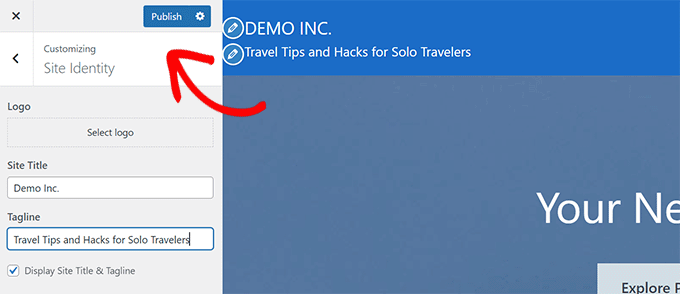
Rozwiązywanie problemów z twoim sloganem
Zazwyczaj zmiana twojego sloganu przebiega gładko. Ale co zrobić, jeśli zmieniłeś slogan, a tekst “Tylko kolejna witryna WordPress” nadal się wyświetla?
Niewłaściwy slogan na twojej witrynie
Najpierw upewnij się, że zmiany zostały zapisane.
Aby to zrobić, wróć do strony Ustawienia ” Ogólne i sprawdź, czy twój slogan jest poprawny. Jeśli to konieczne, zmień go ponownie i kliknij “Zapisz zmiany” na dole strony.
Jeśli tekst “Just another WordPress site” nadal pojawia się na twojej witrynie, spróbuj wyczyścić pamięć podręczna.
Możesz również spróbować wyświetlić twoją witrynę na innym urządzeniu lub w innej przeglądarce, aby sprawdzić, czy jest to problem z pamięcią podręczna przeglądarki.
Jeśli problem nie ustąpi, należy skontaktować się z obsługą techniczną twojego hostingu WordPress.
Nieprawidłowy slogan w Google
Co jeśli tekst “Just another WordPress site” nie znajduje się już na twojej witrynie internetowej, ale nadal pojawia się w wyszukiwarce Google?
Najlepszym sposobem na poprawienie tego jest skorzystanie z twojego konta Google Search Console.
Wystarczy wpisać adres URL twojej strony głównej w pasku wyszukiwania u góry. Kliknij lupę lub wpisz swój adres na klawiaturze, aby uruchomić wyszukiwanie.
Zobaczysz teraz szczegóły dotyczące adresu URL. Kliknij odnośnik “Poproś o indeksowanie”.
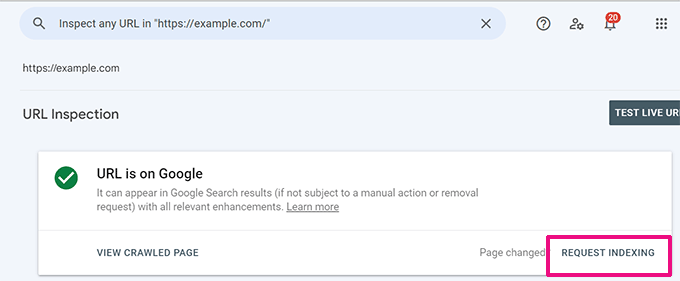
Google ponownie przeszuka twoją stronę w ciągu kilku następnych dni, a następnie powinno wyświetlić prawidłowy slogan zamiast tekstu “Just Another WordPress Site”.
Niewłaściwy slogan na Facebooku
Jeśli tekst “Just another WordPress site” nadal pojawia się w twoich wpisach na Facebooku, może być konieczne wyczyszczenie pamięci podręcznej Facebooka. Możesz to zrobić, przechodząc do narzędzia Sharing Debugger.
Wystarczy wpisz adres URL twojej witryny i kliknij przycisk “Debuguj”.
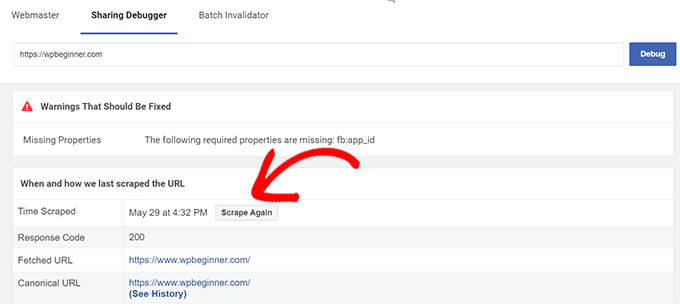
Powinieneś zobaczyć sekcję z nagłówkiem “Kiedy i jak ostatnio skopiowaliśmy adres URL”. Kliknij przycisk “Skopiuj ponownie” u góry tej sekcji. Powinno to odświeżyć informacje, które Facebook przechowuje na temat twojej witryny.
Slogan Twojej witryny internetowej powinien teraz wyświetlać się poprawnie podczas udostępniania wpisów na Facebooku.
Mamy nadzieję, że ten artykuł pomógł ci dowiedzieć się, jak zmienić tekst “Tylko kolejna witryna WordPress”. Możesz również zapoznać się z naszym przewodnikiem na temat poprawek typowych problemów z obrazkami w WordPress i dlaczego nie mogę dodać lub zainstalować wtyczek w WordPress.
If you liked this article, then please subscribe to our YouTube Channel for WordPress video tutorials. You can also find us on Twitter and Facebook.





Ashley Bruntan
I have changed and it shows me mywebsiteexample.com on SERP but not My Website Example
WPBeginner Support
If you have an SEO plugin then we would recommend first checking what you have set to display there. If not then it may be your specific search and the result is being overridden by the search engine for what you are looking for.
Admin
Ralph
I changed it and it works on my side. Is there any info how long the changes will take to show new tagline in the google results or I should just wait for robots to crawl?
WPBeginner Support
There is no guaranteed timetable but you could try asking for a recrawl following our article below:
https://www.wpbeginner.com/wp-tutorials/how-to-ask-google-to-recrawl-urls-of-your-wordpress-site/
Admin
Lohith jay
Hello,
I’m trying to solve a similar problem; when I look for my website online, it displays “CONZERVIST: Just Another WordPress Site” instead of the actual website tagline. I tried recrawling many times but still the issue is present.
How can I fix that?
Thanks
WPBeginner Support
If you have an SEO plugin, please ensure you have not set the tagline in the plugin which could be a part of the problem.
Admin
Marco Timossi
Hello,
I’m trying to solve a similar problem; when I look for my website online, it displays “HOME I Just Another WordPress Site” instead of the actual website name. However, the domain displayed is correct.
How can I fix that?
Thanks
WPBeginner Support
If you mean in search results, you would need to either have the search engine recrawl the page or wait for their cache to clear.
Admin